从网上找的图片用PS打不开怎么办?
溜溜自学 平面设计 2022-03-30 浏览:2588
大家好,我是小溜,相信大家都从网上下载过一些图片,但是想用PS软件编辑时候。结果发现打不开,那么遇到这种情况怎么办呢?下面小溜就给大家详细介绍一下方法,希望能帮助到大家。
想要更深入的了解“PS”可以点击免费试听溜溜自学网课程>>
工具/软件
电脑型号:联想(Lenovo)天逸510S; 系统版本:Windows7; 软件版本:PS CS6
方法/步骤
第1步
首先双击打开PS软件。
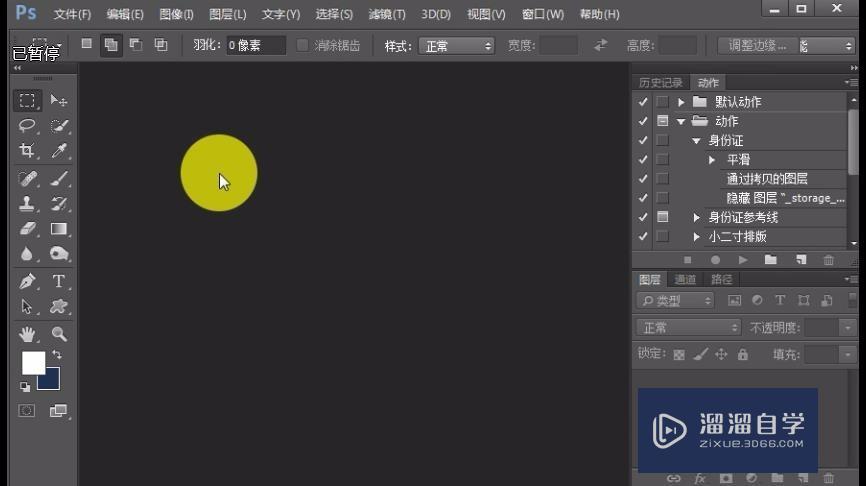
第2步
用鼠标把PS窗口向右下角移动一点,把图片拖进来。
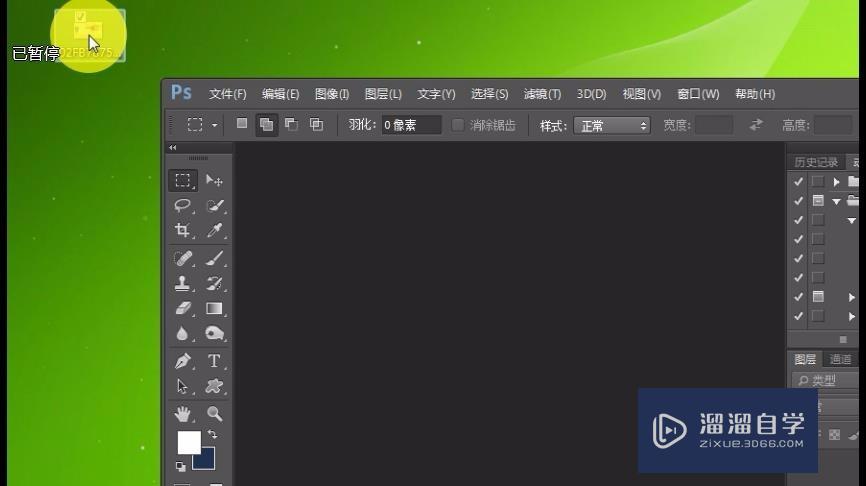
第3步
它提示无法完成要求,不能解析该文件。遇到这种情况怎么办呢?
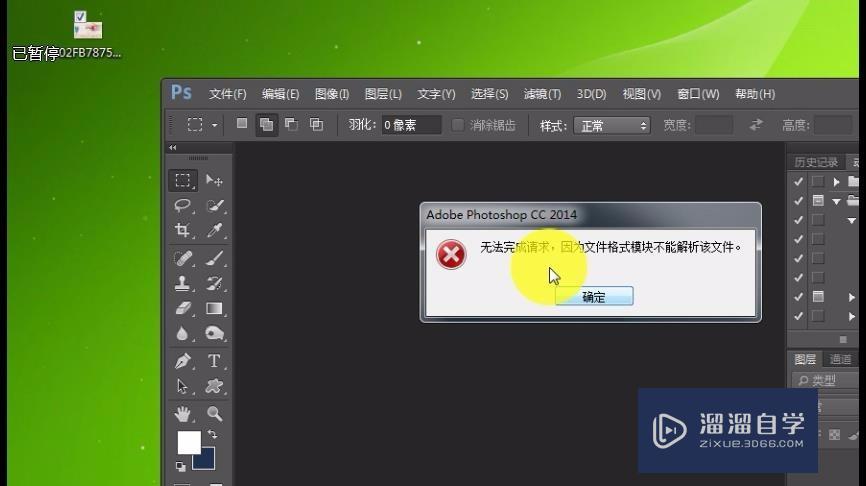
第4步
单击两下图片文件(单击两下不等于双击,两下之间要有间隔时间),让文件名处于可更改状态。
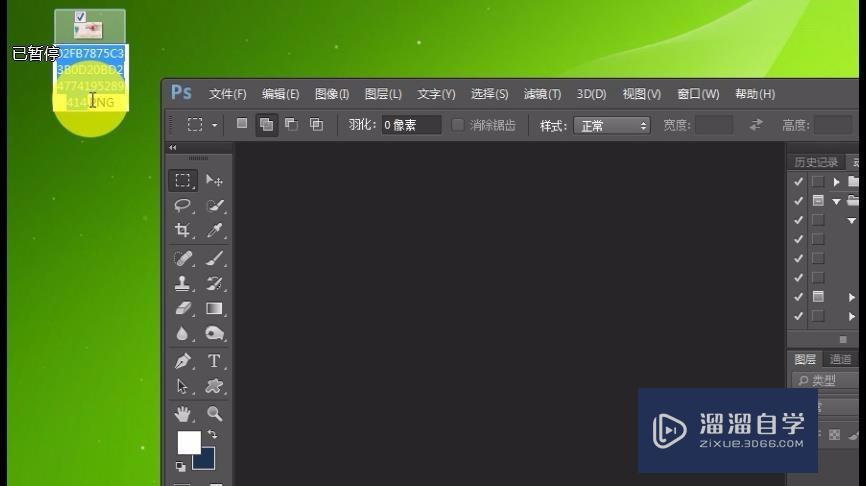
第5步
选中文件后面的后缀,然后把PNG改成JPG按下回车键确定。

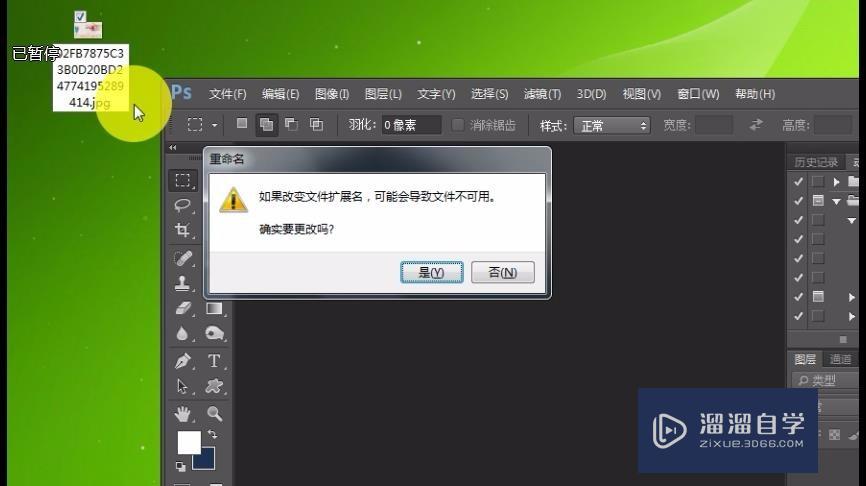
第6步
在弹出的对话框中单击是或者按下回车键。
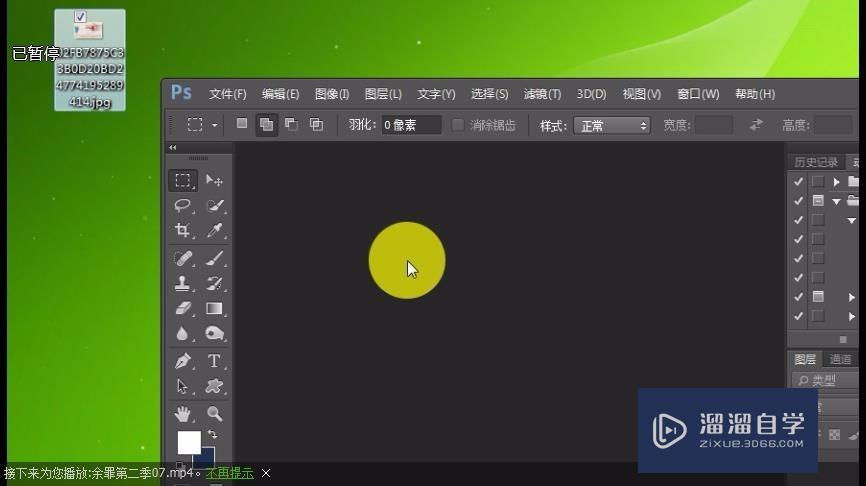
第7步
然后把图片用鼠标拖动到PS软件中。

第8步
这时候就可以编辑了!!!
温馨提示
以上就是关于“从网上找的图片用PS打不开怎么办?”全部内容了,小编已经全部分享给大家了,还不会的小伙伴们可要用心学习哦!虽然刚开始接触PS软件的时候会遇到很多不懂以及棘手的问题,但只要沉下心来先把基础打好,后续的学习过程就会顺利很多了。想要熟练的掌握现在赶紧打开自己的电脑进行实操吧!最后,希望以上的操作步骤对大家有所帮助。
相关文章
距结束 05 天 01 : 31 : 51
距结束 00 天 13 : 31 : 51
首页









